Docker - Cài đặt
Chúng ta hãy đi qua cài đặt của từng sản phẩm.
Docker dành cho Windows
Khi trình cài đặt đã được tải xuống, hãy nhấp đúp vào nó để khởi động trình cài đặt, sau đó làm theo các bước được cung cấp bên dưới.
Step 1 - Nhấp vào Điều khoản thỏa thuận và sau đó là nút Cài đặt để tiếp tục cài đặt.
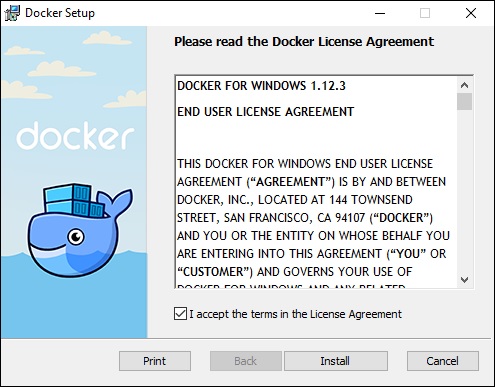
Step 2 - Sau khi hoàn tất, nhấn nút Hoàn tất để hoàn tất cài đặt.
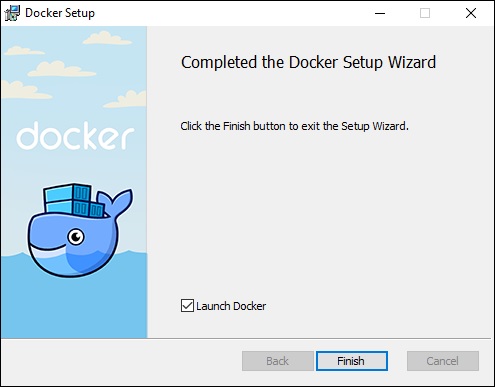
Docker ToolBox
Khi trình cài đặt đã được tải xuống, hãy nhấp đúp vào nó để khởi động trình cài đặt, sau đó làm theo các bước được cung cấp bên dưới.
Step 1 - Nhấp vào nút Tiếp theo trên màn hình bắt đầu.
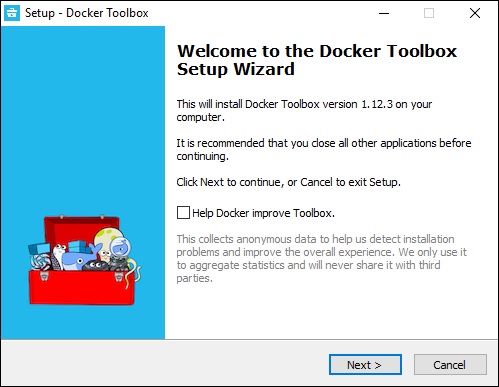
Step 2 - Giữ vị trí mặc định trên màn hình tiếp theo và nhấp vào nút Tiếp theo.

Step 3 - Giữ nguyên các thành phần mặc định và nhấn nút Next để tiếp tục.
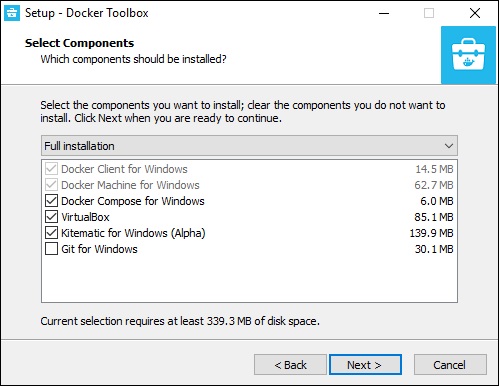
Step 4 - Giữ nguyên các Nhiệm vụ bổ sung và sau đó nhấp vào nút Tiếp theo.
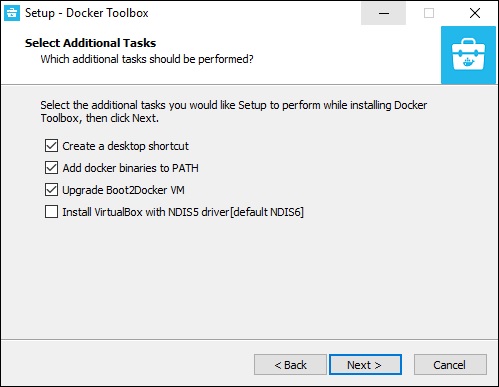
Step 5 - Trên màn hình cuối cùng, nhấp vào nút Cài đặt.
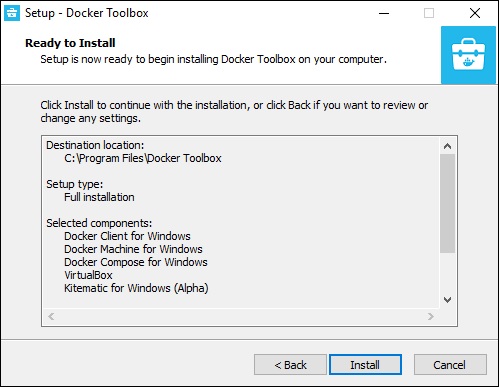
Làm việc với Hộp công cụ Docker
Bây giờ chúng ta hãy xem cách Hộp công cụ Docker có thể được sử dụng để làm việc với các vùng chứa Docker trên Windows. Bước đầu tiên là khởi chạy ứng dụng Docker Toolbox mà lối tắt được tạo trên màn hình nền khi quá trình cài đặt Docker toolbox được thực hiện.
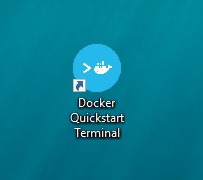
Tiếp theo, bạn sẽ thấy cấu hình được thực hiện khi hộp công cụ Docker được khởi chạy.
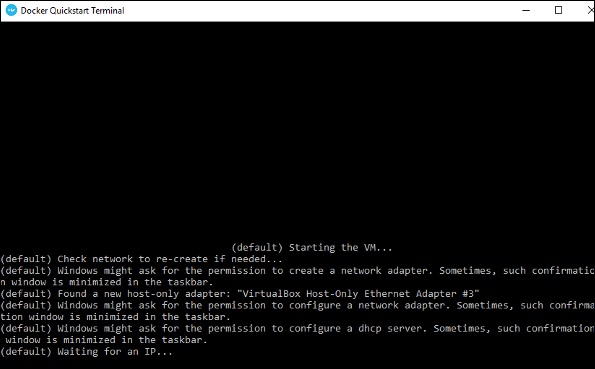
Sau khi hoàn tất, bạn sẽ thấy Docker được cấu hình và khởi chạy. Bạn sẽ nhận được một trình bao tương tác cho Docker.
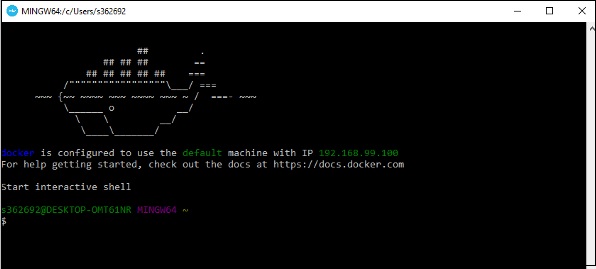
Để kiểm tra xem Docker có chạy đúng cách hay không, chúng ta có thể sử dụng Docker run command tải xuống và chạy đơn giản HelloWorld Docker container.
Hoạt động của Docker run command được đưa ra dưới đây -
docker runLệnh này được sử dụng để chạy một lệnh trong vùng chứa Docker.
Cú pháp
docker run imageTùy chọn
Image - Đây là tên của hình ảnh được sử dụng để chạy vùng chứa.
Giá trị trả lại
Đầu ra sẽ chạy lệnh trong vùng chứa mong muốn.
Thí dụ
sudo docker run hello-worldLệnh này sẽ tải xuống hello-world hình ảnh, nếu nó chưa có, và chạy hello-world như một vật chứa.
Đầu ra
Khi chạy lệnh trên, chúng ta sẽ nhận được kết quả sau:
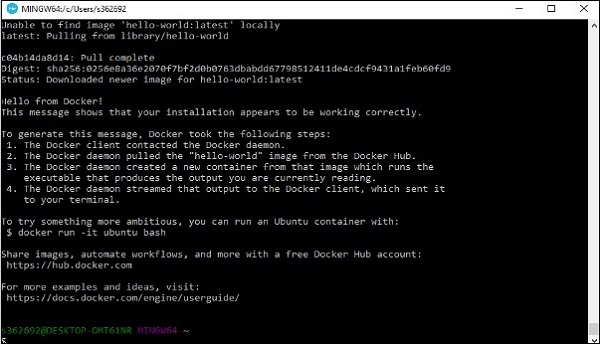
Nếu bạn muốn chạy hệ điều hành Ubuntu trên Windows, bạn có thể tải xuống Hình ảnh Ubuntu bằng lệnh sau:
Docker run –it ubuntu bashỞ đây bạn đang yêu cầu Docker chạy lệnh trong chế độ tương tác thông qua –it Lựa chọn.
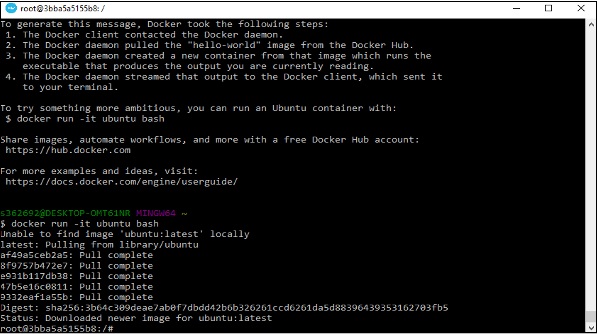
Trong đầu ra, bạn có thể thấy rằng hình ảnh Ubuntu được tải xuống và chạy, sau đó bạn sẽ đăng nhập với tư cách là người dùng root trong vùng chứa Ubuntu.